Como controlar seu telefone sem tocar na tela
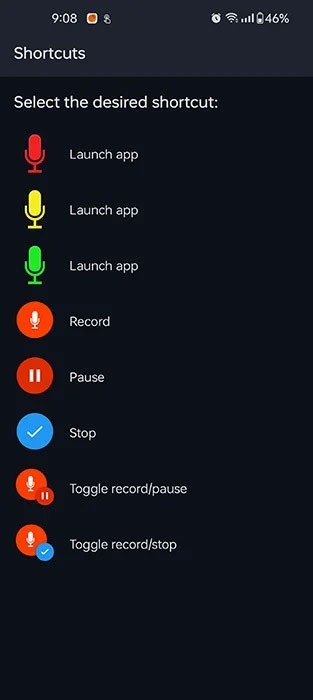
Você sabia que existem várias maneiras de controlar seu telefone Android sem tocar na tela e navegar por vários aplicativos?
Você está se perguntando como aumentar o volume do seu laptop, desktop ou tablet no Windows 10 ou Windows 11? Ou talvez você queira saber como aumentar o volume usando comandos do teclado e outros métodos? O controle de volume é um recurso essencial para todos os usuários de Windows. Neste guia, vamos explorar as diversas maneiras disponíveis para gerenciar o volume do sistema, incluindo o icônico Volume Mixer e as teclas de atalho do teclado.
A maioria dos laptops Windows possui teclas multimídia dedicadas para controlar o volume. Para usá-las, mantenha pressionada a tecla Fn e pressione a tecla de volume correspondente. Exemplo de combinação de teclas:
| Ação | Teclas |
|---|---|
| Aumentar volume | Fn + F8 |
| Diminuir volume | Fn + F7 |
| Silenciar volume | Fn + F6 |

Na bandeja do sistema (área de notificação), você encontrará um ícone de alto-falante. No Windows 11, ao clicar nele, você acessa as Configurações rápidas que incluem um controle deslizante de volume.

Se você usa alto-falantes externos, ajuste o volume diretamente neles. Muitos modelos têm botões físicos ou controles deslizantes para facilitar esse ajuste.

O Windows 11 introduziu um novo Misturador de Volume nas Configurações do sistema. Você pode acessá-lo em Sistema > Som > Misturador de Volume.

Para acessar o classic Volume Mixer, vá ao Painel de Controle e navegue até Hardware e Sons, depois clique em “Ajustar volume do sistema”.

Para facilitar o acesso, você pode criar ou baixar atalhos para o Volume e Mixer de Volume:
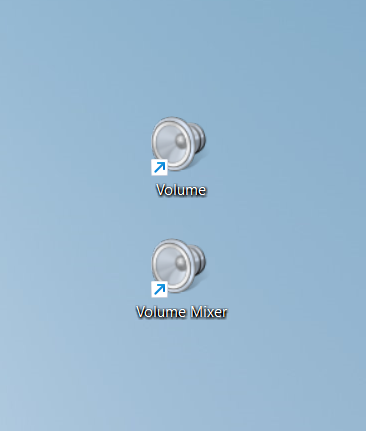
No Windows 11, acesse as Configurações, clique em Som e utilize o controle deslizante para ajustar o volume.

Se você possui um tablet Windows, utilize os botões físicos nas laterais do dispositivo para ajustar o volume.

Seu monitor talvez tenha opções de controle de som. Verifique o menu do monitor para ajustar o volume, especialmente se usar alto-falantes embutidos.

Recomendamos que você experimente todos os métodos mencionados para descobrir qual funciona melhor para você. Deixe-nos um comentário abaixo e compartilhe sua forma favorita de controlar o volume no Windows 10 e 11. Você prefere atalhos de teclado, o ícone do alto-falante ou o Mixer de Volume? Estamos curiosos para saber!
Você sabia que existem várias maneiras de controlar seu telefone Android sem tocar na tela e navegar por vários aplicativos?
O volume do alarme do seu iPhone está muito baixo ou muito alto e isso está incomodando você?
Cansado da tela branca do Microsoft Edge ao iniciar? Siga nosso guia passo a passo com soluções comprovadas, como limpar o cache, desativar extensões e muito mais, para restaurar a navegação fluida instantaneamente. Funciona no Windows 11/10!
Descubra os melhores jogos offline no Microsoft Edge! Explore joias escondidas como Surf, Paciência e muito mais para se divertir sem interrupções, mesmo sem internet. Perfeito para pausas rápidas e sessões prolongadas.
Cansado de temas do Rainmeter desalinhados no Microsoft Edge? Este guia definitivo resolve o erro de posicionamento de temas do Rainmeter no Microsoft Edge com soluções passo a passo, configurações e dicas para um alinhamento perfeito das sobreposições. Recupere a sua personalização perfeita!
Cansado do Microsoft Edge travando com o erro "Imagem Corrompida" no Windows 11? Descubra soluções comprovadas, passo a passo, como verificações SFC, reparos DISM e redefinições do Edge para voltar a ficar online rapidamente — sem necessidade de conhecimentos técnicos!
Está com problemas com o erro de configuração lado a lado do Microsoft Edge? Siga nossas soluções comprovadas, passo a passo, para resolvê-lo rapidamente e restaurar uma navegação tranquila. Sem necessidade de conhecimentos técnicos!
Está com dificuldades para resolver o erro do Gateway de Área de Trabalho Remota do Microsoft Edge? Descubra soluções passo a passo que funcionam nas versões mais recentes do Edge. Limpe o cache, redefina as configurações e muito mais — sem precisar de conhecimentos técnicos!
Cansado dos problemas com as configurações do Microsoft Edge Winaero Tweaker? Obtenha soluções permanentes para configurações que não são aplicadas, redefinições e ajustes que falham nas versões mais recentes do Edge. Guia passo a passo com capturas de tela para resolução rápida.
Está com dificuldades para acessar a barra lateral do Microsoft Edge em 2026? Descubra soluções passo a passo, desde reinicializações rápidas até redefinições avançadas, para recuperar sua barra lateral instantaneamente. Atualizado com os patches mais recentes do Edge para uma navegação perfeita.
Está com dificuldades para ativar o Isolamento de Núcleo do Microsoft Edge? Descubra soluções passo a passo para problemas com o Isolamento de Núcleo, incluindo ajustes na BIOS, atualizações de drivers e reparos do Windows para aumentar sua segurança instantaneamente.
Cansado de atrasos frustrantes? Aprenda como corrigir o erro de lentidão na pesquisa do Google no Microsoft Edge em 2026 com guias passo a passo comprovados. Restaure pesquisas fluidas no Google instantaneamente – atualizado para 2026!
Cansado da busca pausada do Microsoft Edge bloqueando suas pesquisas em abas? Obtenha soluções comprovadas, passo a passo, para reconstruir seu índice, acelerar o Edge e eliminar o erro de vez. Funciona nas versões mais recentes!
Está com problemas com o erro MSI 1722 ao instalar ou atualizar o Microsoft Edge no Windows 11? Siga nosso guia de solução de problemas com soluções simples e eficazes para que o Edge volte a funcionar perfeitamente. Sem necessidade de conhecimentos técnicos!
Está com dificuldades para centralizar os ícones do Microsoft Edge na barra de tarefas do TaskbarX? Descubra etapas comprovadas de solução de problemas para restaurar o alinhamento perfeito dos ícones na sua barra de tarefas do Windows. Inclui soluções rápidas, dicas avançadas e estratégias de prevenção.
Está com dificuldades com travamentos em jogos no Microsoft Edge VBS? Descubra os passos comprovados para corrigir o problema de travamento em jogos no Microsoft Edge VBS em 2026. Recupere o desempenho fluido em jogos no Edge com nosso guia especializado e atualizado. Aumente seu FPS agora mesmo!
Está com dificuldades para resolver o aviso de ataque HSTS no Microsoft Edge? Obtenha as melhores soluções de 2026 com guias passo a passo para solucionar esse alerta de segurança frustrante rapidamente. Limpe o cache, redefina as configurações e mantenha-se seguro!
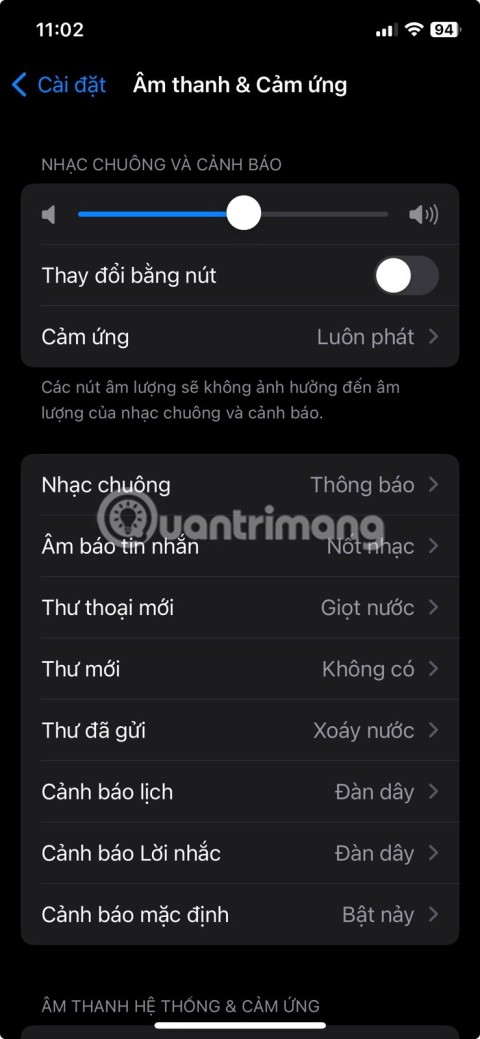




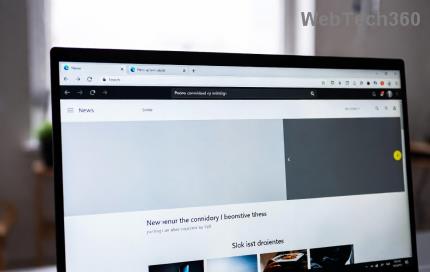









Edu BH -
Post muito útil! Aumentar ou diminuir o volume no Windows nunca foi tão fácil
Vivi S. -
Esse post é perfeito para quem não tem muita experiência com tecnologia, como eu. Gratidão!
César Junior -
Dicas bem úteis! Eu sempre deixava tudo no automático, e agora posso personalizar do meu jeito
Juliana A. -
Muito obrigado pelas dicas! Achava que tinha que passar por um monte de menus para ajustar o som
Heloísa F. -
Concordo que as dicas são muito boas! Também estou sempre procurando como melhorar o som do meu computador
Samira R. -
Alguém mais sente que o som parece diferente entre os aplicativos? O que eu poderia fazer para corrigir isso?
Marcos T. -
Além de aumentar o volume, quero dicas para melhorar a qualidade do som nas reuniões online. Alguma sugestão
Felipe da Silva -
Perfeito! Agora só falta saber se tem como silenciar o som de alguns aplicativos sem afetar outros
Vinicius Meow -
Adorei as dicas! Finalmente consegui aumentar o volume do meu Windows! Sou eternamente grato
Hugo Z. -
Essas dicas sobre o volume são muito boas, mas quero saber se tem como melhorar a qualidade do áudio também. Alguém sabe?
Fernando J. -
Quais são os melhores softwares externos para controlar o volume de maneira mais precisa? Agradecido desde já
Pet Pato -
Hahaha, adorei as dicas! Sempre que cogito alterar o volume, só lembro do mouse. Agora vou usar todos os métodos!
Pablo IT -
Eu percebi que o Windows às vezes não salva as configurações de volume. Alguém tem essa mesma experiência
Thiago123 -
Alguém sabe se tem como aumentar o volume além do máximo? Preciso de algo bem alto para ouvir música
Marcio L. -
Ah, não posso deixar de comentar que o equalizador fez toda a diferença nas minhas músicas! Valeu
Luana L. -
Simplesmente amei as dicas! Agora posso fazer streaming sem ficar ajustando o volume toda hora
Maria Gomes -
Já conhecia algumas dessas opções, mas a dica do atalho de teclado foi uma novidade para mim! Muito obrigada por compartilhar
Roberto Caio -
Aumentar o volume pelo mixer de som é muito prático. Não sabia que existia essa opção
Laís P. -
Valeu pela ajuda! Testei as dicas e realmente funcionam! O som do meu computador nunca esteve tão bom
Lívia P. -
Valeu, pessoal! Agora eu consigo ajustar o volume do meu Windows rapidinho, sem complicações. Recomendo para todo mundo
Leo A. -
Adoro o Windows pela flexibilidade que ele oferece, mas sempre me enrolei com o controle de volume. Muito bom melhorar isso
Ariel C. -
Uma dúvida: se eu aumentar o volume do windows, isso afeta a qualidade do áudio
Yasmin N. -
Essas dicas são super valiosas! Estou sempre buscando maneiras de melhorar a experiência sonora no meu computador
Paula V. -
Tem como criar atalhos personalizados pra isso? Essa seria uma ideia muito boa!
Giovana 987 -
Quero saber se alguém aqui usa fones de ouvido. O volume é diferente do som do computador? Como ajuste isso
Thalia -
Caramba! Não sabia que tinha como personalizar tudo isso. Vou testar e depois conto como foi!
Renato T. -
Fico impressionado como informações simples podem facilitar tanto o nosso dia a dia! Muito obrigado, autor!
Joãozinho -
Essas dicas são ótimas! Eu estava tendo problemas com o som do meu laptop, e uma dessas soluções ajudou muito
Fernanda L. -
A única coisa que me irrita no Windows é ter que ajustar o som manualmente de vez em quando. Essas dicas são bem úteis
Alice Miau -
Adorei a parte sobre o equalizador. Sempre procurei melhorar a qualidade do som, e agora vou testar essas configurações!
Felipe R. -
Achei incrível a opção de ajustar o volume de cada app separado! Isso realmente facilita a experiência!
Carlos Silva -
Ótimas dicas! Sempre tive dificuldades em controlar o volume no Windows. Agora, com essas maneiras, vai ser muito mais fácil ajustá-lo
Nina B -
As dicas ajudaram bastante! Agora, sempre que eu assisto a filmes, consigo ajustar o volume de um jeito que não atrapalha os diálogos
Hugo L. -
Sou iniciante no Windows, então essas dicas foram um achado! Vou testar tudo com calma.
Victor 6789 -
Pessoal, eu recomendo usar programas de terceiros pra controlar o volume. Tem uns bem legais que fazem isso
Claudia D. -
Ótimo conteúdo! Parabéns pela iniciativa de auxiliar quem ainda está aprendendo a usar o Windows para aumentar ou diminuir o volume corretamente!
Cecília R. -
Oi, alguém pode me ajudar? O volume do meu computador está muito baixo e não consigo achar a solução
Rafael K. -
Eu sempre usava o controle de volume no canto da tela. Não sabia que tinha tantas opções! Vou experimentar todas